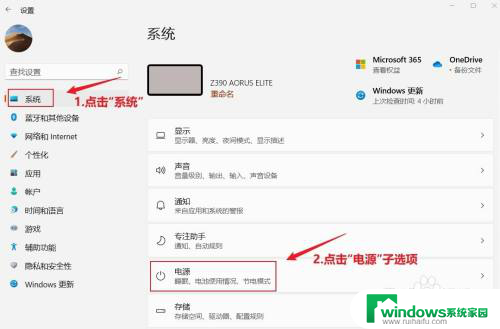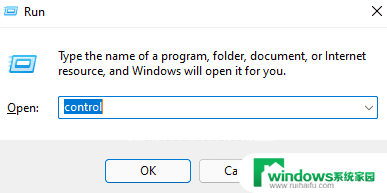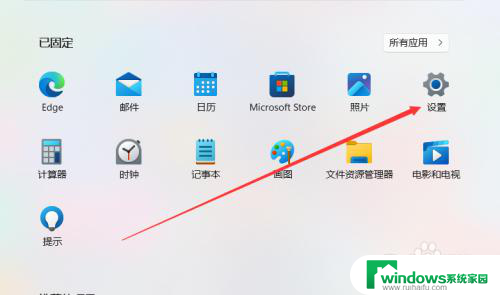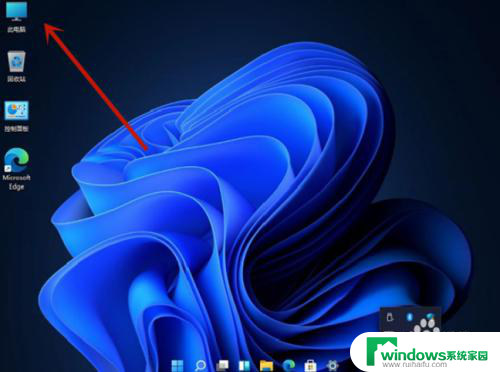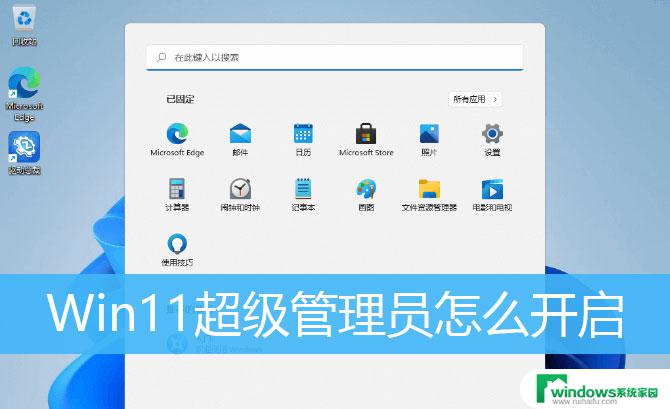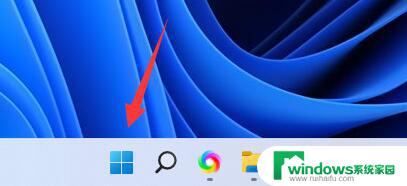win11台式机 电源模式 Win11如何更改电脑的电源管理
Win11作为微软最新的操作系统,带来了许多新的功能和优化,其中之一便是电源管理模式的调整,在Win11系统中,用户可以根据自己的需求和使用习惯来更改电脑的电源管理模式,以达到更好的性能和节能效果。通过调整电源模式,用户可以选择高性能模式来提升电脑的运行速度,也可以选择节能模式来延长电脑的续航时间。同时Win11还提供了智能适配模式,根据用户的使用情况自动调整电源管理模式,以实现更好的平衡。Win11为用户提供了更多的选择和灵活性,让用户可以根据自己的需求来调整电脑的电源管理模式。
Win11更改电源模式的方法
1. 首先,点击 任务栏 下方的搜索图标(Win+S),然后在其中,搜索并点击打开控制面板应用,如下图所示。
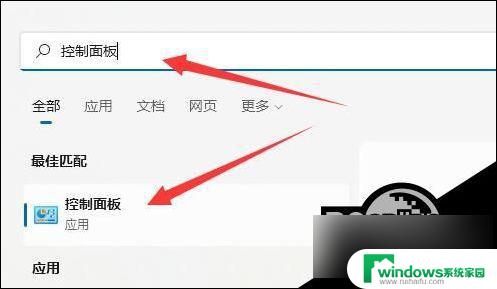
2. 调整计算机的设置下,找到并点击硬件和声音,如下图所示。
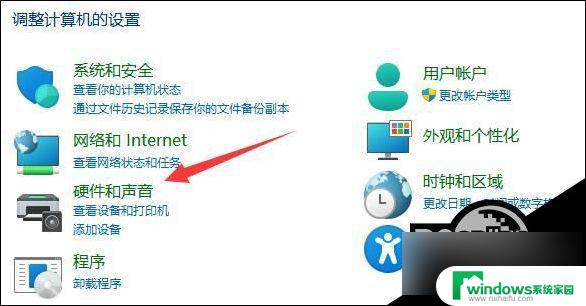
3. 然后,找到电源选项,点击下方的选择电源计划,如下图所示。
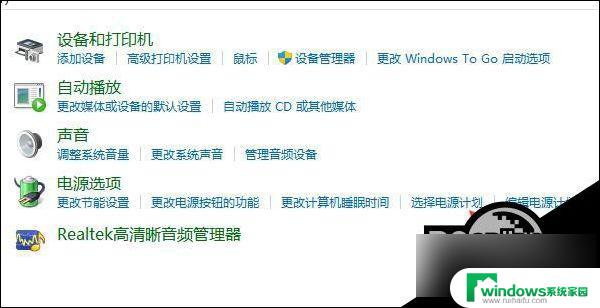
4. 这时候,可以发现显示附加计划是折叠状态。点击显示附加计划右侧的小箭头,如下图所示。
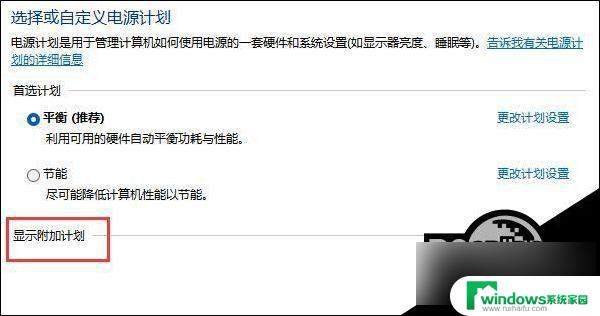
5. 进入后我们就可以看到几种电源模式,然后在其中就可以修改电源模式了。可以选择平衡、节能模式或者展开隐藏附加计划,选择高性能模式,如下图所示。
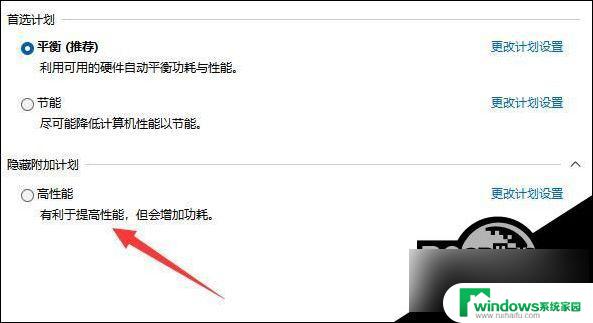
以上就是win11台式机 电源模式的全部内容,碰到同样情况的朋友们赶紧参照小编的方法来处理吧,希望能够对大家有所帮助。